Як підключити iPhone до Mac або ПК
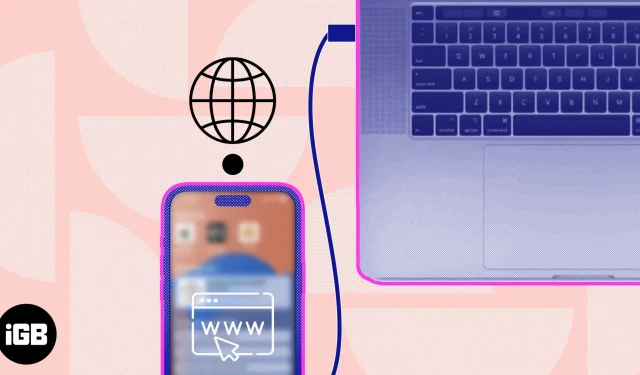
Прив’язка – це зручна функція, яка дозволяє вам спільно використовувати Інтернет-з’єднання одного пристрою з іншим. Якщо вам потрібно користуватися Інтернетом на комп’ютері Mac або ПК, але немає доступу до Wi-Fi, ви можете підключити iPhone до комп’ютера Mac або ПК за допомогою кабелю Lightning. Це дозволить вам ділитися Інтернетом вашого iPhone з вашим Mac. Дотримуйтесь цього покрокового посібника, щоб швидко та легко підключитися.
Передумови для підключення iPhone до Mac:
- Кабель Lightning.
- Ваш iPhone повинен бути підключений до стільникової мережі та мати активний тарифний план.
- Переваги підключення iPhone до Mac і ПК
- Як поділитися Інтернетом з iPhone на Mac через USB-кабель
- Як підключити iPhone до ПК через USB
- Поділіться Інтернетом iPhone з Mac через Wi-Fi
Переваги підключення iPhone до Mac і ПК
- Це полегшує підключення обох пристроїв.
- Передайте свої фотографії, музику, програми тощо.
- Використовуйте підключення iPhone до Інтернету прямо на комп’ютері.
Примітка. Перш ніж почати процес підключення, переконайтеся, що на ваших пристроях встановлено найновіше програмне забезпечення та виправлення.
- Підключіть iPhone до Mac за допомогою кабелю Lightning.
- На вашому iPhone натисніть «Довіряти», коли з’явиться спливаюче вікно «Довіряти цьому комп’ютеру».
- Якщо ваш пристрій захищено паролем, введіть пароль пристрою.
- Запустіть програму «Налаштування» на своєму iPhone → виберіть «Особиста точка доступу».
- Увімкніть «Дозволити іншим приєднуватися».
- На Mac натисніть логотип Apple () → виберіть «Системні параметри». У macOS Monterey або раніших версіях ви побачите Системні налаштування.
- Перейдіть до «Мережа»→ виберіть свій iPhone.
- Якщо під вашим пристроєм є жовта точка, вимкніть Wi-Fi.
- Статус пристрою має відображатися підключено із зеленою крапкою.
Вуаля, ваш Mac тепер підключено до Інтернету!
Як підключити iPhone до ПК через USB
Підключити iPhone до ПК з Windows дуже просто. Однак перш ніж почати, переконайтеся, що у вас є кабель USB-C до Lightning, iPhone з активним підключенням до Інтернету та ПК з Windows.
- Використовуйте кабель USB для підключення iPhone до ПК.
- На своєму iPhone відкрийте програму Налаштування → Особиста точка доступу.
- Увімкніть персональну точку доступу.
- На ПК відкрийте Панель керування → виберіть Мережа та Інтернет.
- Перейдіть до меню параметрів «Змінити адаптери» → виберіть свій iPhone зі списку.
Якщо ви не хочете використовувати USB-модем або не можете використовувати методи, згадані вище. Залежно від ситуації ви можете використати альтернативний метод, щоб надати доступ до Інтернету вашого iPhone і Mac.
Перш ніж ви зможете надати спільний доступ до Інтернету з вашого iPhone на ваш Mac за допомогою особистої точки доступу, ви повинні налаштувати параметри точки доступу на своєму iPhone. Потім виконайте один із цих двох методів на вашому Mac:
- Натисніть піктограму Wi-Fi на панелі меню → виберіть потрібну мережу → введіть пароль, якщо потрібно.
- На комп’ютері Mac клацніть логотип Apple () → перейдіть до системних налаштувань.
- Натисніть Мережа → виберіть Wi-Fi → увімкніть Wi-Fi → виберіть потрібну мережу → введіть пароль, якщо буде запропоновано.
Тепер ваш Mac підключено до Інтернету.
FAQ
Крім того, що батарея вашого iPhone розряджається трохи швидше, ваш пристрій взагалі не схильний до будь-яких пошкоджень.
Якщо у вас виникли проблеми з підключенням iPhone до Mac, спробуйте перезавантажити пристрій або оновити підключення до Інтернету. Якщо проблема не зникає, вручну змініть налаштування конфіденційності та безпеки свого iPhone. Коли ви знайдете ці рішення, ви повинні бути готові до роботи.
Легко, правда?
Техніка підключення iPhone до Mac проста і нескладна. Ви можете використовувати тарифний план стільникового зв’язку свого iPhone, щоб під’єднати свій Mac до Інтернету, навіть якщо у вас немає з’єднання Wi-Fi, незалежно від того, чи ви виберете підключення за допомогою USB чи особистої точки доступу.
Існує два різні способи підключити ваш iPhone до вашого Mac, але той, який вам найбільше підходить, може відрізнятися. Якщо у вас є запитання, коментарі чи пропозиції щодо цього посібника, не соромтеся залишити їх нижче.



Залишити відповідь